-
Automne


******
Ce tutoriel a été réalisé avec Psp X9
Mais peut être fait avec d’autres versions
******
Pour proposer mes tutoriels sur votre forum ou groupeMerci de m’en faire la demande
******
Si vous publiez votre création sur un site ou blogMerci de mettre un lien vers le tutoriel
Merci de votre compréhension
******
Les tubes que j'utilise pour mes tutorielsOnt été reçus sur des groupes des auteurs des tubes
Dont j’ai l’autorisation pour les employer
Ou
Ont été trouvés sur le net, par mes nombreuses recherchesSi un de ces tubes vous appartient, merci de me contacter
Pour que je puisse ajouter le lien vers votre site
******
Filtres utilisés
sans filtre
Avec l'autorisation de Renée que je remercie
******
Matériels utilisés2 tubes personnages (femme)
2 tubes misted paysages
1 tube déco
2 fonds - 2 fractals
2 sélections à mettre dans le dossier Sélections de votre PSP
1 palette des couleurs
******
Étape 1
Dans Styles et textures
Mettre en premier plan la couleur #fffcad
En arrière plan la couleur #863108

Étape 2
Fichier – Nouveau – Nouvelle image de 900 x 600 pixels
Sélections – Sélectionner tout
Ouvrir l’image fractal-automne_franiemargot
Copier – Coller dans la sélection
Sélections – Désélectionner
Étape 3
Réglage – Flou – Flou gaussien

Effets – Modules externes – Mosaïque sans jointures

Étape 4
Sélections – Charger la sélection à partir du disque selection_1_automne

Sélections – Transformer la sélection en calque
Réglage – Flou – Flou gaussien – Rayon : 50
Calques – Nouveau calque raster
Ouvrir fond_automne_franiemargot
Copier – Coller dans la sélection
Propriétés du calque – Lumière douce
Étape 5
Sélections – Modifier - Sélectionner les bordures de la sélection
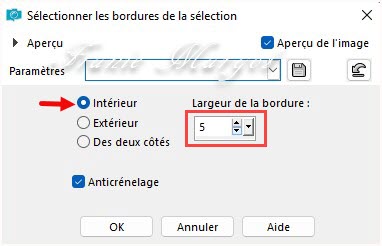
Sélections – Transformer la sélections en calque
Effets – Effets 3D – Biseautage intérieur
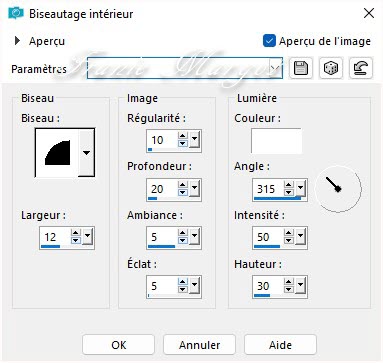
Sélections – Désélectionner
Étape 6
Vous placer sur le calque Raster 2
Reprendre la sélection selection_1_automne
Sélections – Modifier – Contracter de 20 pixels
Réglage – Flou – Flou gaussien en mémoire
Calques – Nouveau calque raster
Ouvrir le tube misted paysage_488_franiemargot
Copier – Coller dans la sélection
Réglage – Netteté – Davantage de netteté
Sélections – Inverser
Effets – Effets 3D – Ombre portée
0 / 0 / 100 / 20,00 / #000000
Sélections – Désélectionner
Étape 7
Fermer le calque du bas Raster 1
Vous placer en haut de la pile des calque
Fusionner les calques visibles
Calques – Dupliquer
Ouvrir à nouveau le calque Raster 1
Vous placer sur le calque du dessus Fusionné
Effets – Effets de distorsion - Vent

Étape 8
Vous placer sur le calque du dessus Copie de Fusionné
Effets – Effets 3D – Ombre portée

Rester sur l’ombre
Effets – Effets de textures - Mosaïque de verre

Étape 9
Vous avez ceci dans la palette des calques et votre travail


Fusionner les calques visibles
Étape 10
Sélections – Charger la sélection à partir du disque selection_2_automne
Sélections – Transformer la sélection en calque
Réglage – Flou - Flou gaussien – Rayon : 25
Effets – Effets de textures – Stores

Effets – Effets de bords – Accentuer
Sélections – Désélectionner
Effets – Effets d’image – Mosaïque sans jointures par défaut
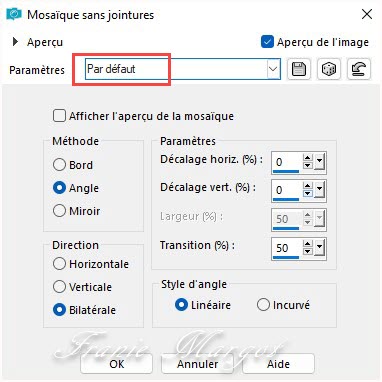
Sélections - Charger la sélection à partir du disque selection_1_automne
SUPPRIMER
Sélections – Ne rien sélectionner
Étape 11
Ouvrir la déco-1_franiemargot
Copier – Coller comme un nouveau calque
Image – Rotation libre – Gauche – Degrés : 90
Effets – Effets d’image - Décalage
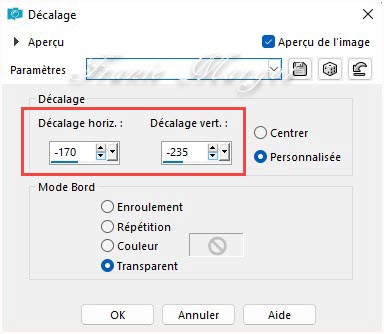
Propriétés du calque – Luminance (H) – Opacité : 65
Étape 12
Vous placer sur la calque du bas Fusionné
Cliquer sur l’outil Sélection(S)
Sélection personnalisée



Sélections – Transformer la sélection en calque
Effets – Effets 3D – Ombre portée
0 / -10 / 50 / 20,00 / #1e0a02 (Ombre décochée)
Sélections – Ne rien sélectionner
Calques – Dupliquer
Vous placer sur le calque du dessous
Effets – Effets d’image – Décalage

Étape 13
Dans la palette des calques et votre image vous avez ceci


Étape 14
Vous placer en haut de la pile des calques
Ouvrir le tube woman_1750_franiemargot
Copier – Coller comme un nouveau calque
Image – Redimensionner à 85 % tous les calques décochés
Placer à droite comme sur le modèle
Réglage – Netteté – Netteté
Effets – Effets 3D – Ombre portée
0 / 30 / 100 / 40,00 / #1e0a02
Étape 15
Image – Ajouter des bordures de 5 pixels couleur #1e0a02
Sélections – Sélectionner tout
Image Ajouter des bordures de 40 pixels couleur #863108
Sélections - Inverser
Sélections - Modifier – Contracter de 5 pixels
Calques – Nouveau calque raster
Reprendre le fond_automne_franiemargot
Copier – Coller dans la sélection
Propriétés du calque – Opacité : 70
Sélections - Désélectionner
Étape 16
Signer votre travail
Fusionner les calques visibles
Étape 17
Enregistrer en JPG
******
Voilà ! Le tag es terminé
Fait le 28.07.2022
Vérifié le 31.07.2022
******
Vous pouvez m' envoyer vos réalisations
Je me ferai un plaisir de les mettre sur la page des versions
mon adresse mail : franiemargot@gmail.com
*******
Autre version

******
Une autre version - Testée par mon amie Paulette que je remercie

******
Vos versions voir ici
-
Commentaires
Aucun commentaire pour le moment Suivre le flux RSS des commentaires
Suivre le flux RSS des commentaires
Vous devez être connecté pour commenter



























